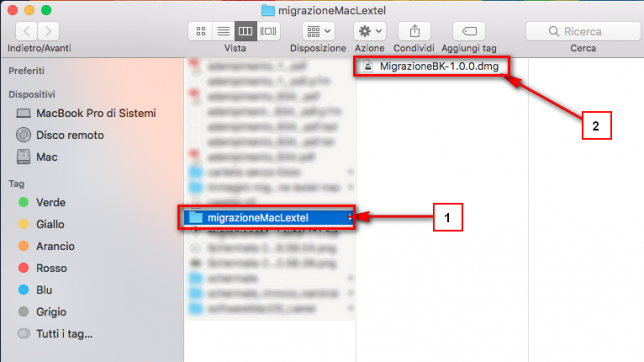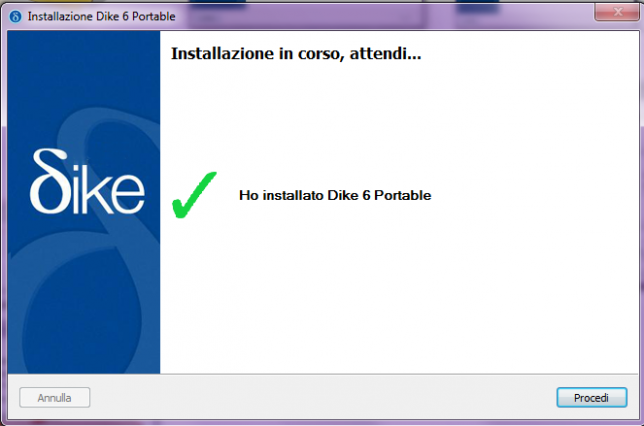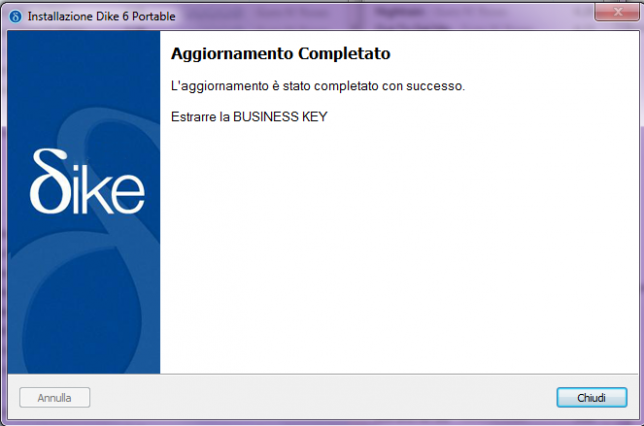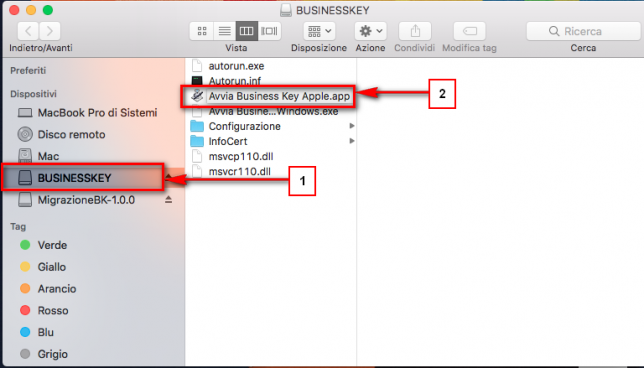Per poter sostituire il software all’interno del dispositivo di Firma Digitale USB sarà necessario eseguire la procedura sotto descritta.
1.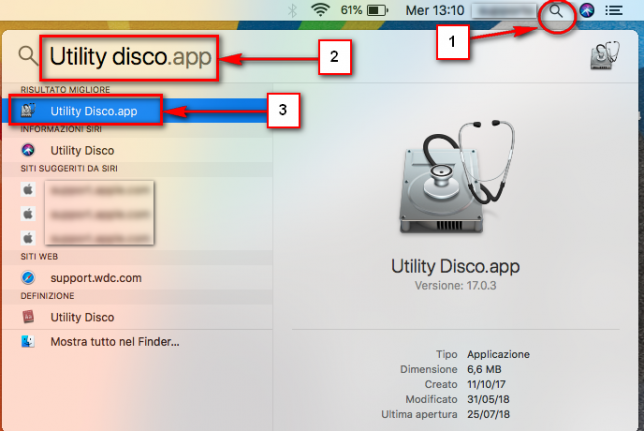 Eseguire l‘INIZIALIZZAZIONE:
Eseguire l‘INIZIALIZZAZIONE:
Cliccare su ricerca (1) digitare UTILITY all’interno della ricerca (2), nell’elenco proposto cliccare su UTILITY DISCO.app (3)
Cliccare su BUSINESSKEY (1) e poi INIZIALIZZA (2), verificare che il formato sia su MS-DOS (FAT)(3), quindi avviare l’inizializzazione dal pulsante in basso (4)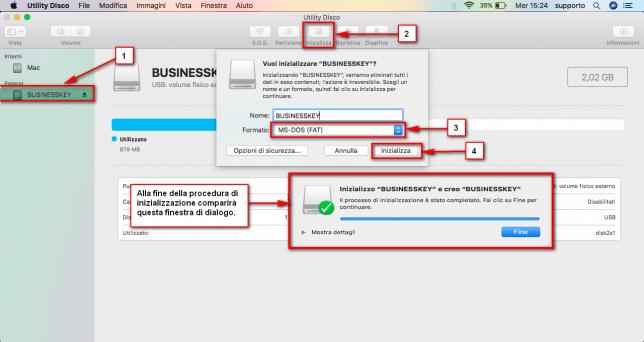 2. Scaricare il SOFTWARE per il RIPRISTINO e rinominare il disco rimovibile della chiavetta in BUSINESSKEY
2. Scaricare il SOFTWARE per il RIPRISTINO e rinominare il disco rimovibile della chiavetta in BUSINESSKEY
3. Salvare il file scaricato all’interno del Mac secondo la modalità con cui il browser di navigazione proporrà il salvataggio. Comparirà la seguente icona.![]()
4. Sarà necessario estrarre il contenuto compresso trascinando tutta la cartellina sulla scrivania, alla fine del processo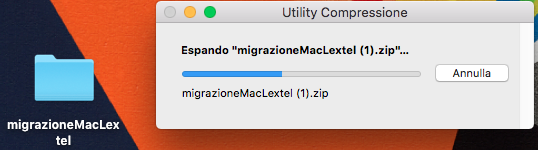
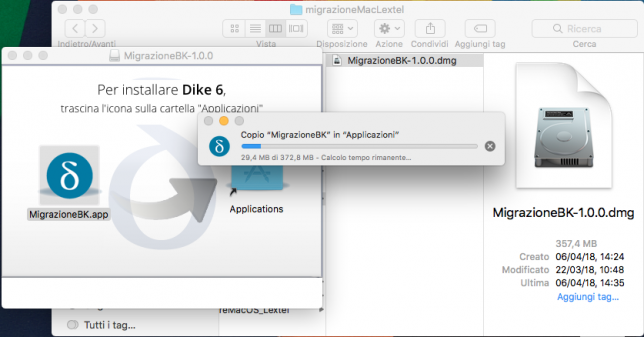 5. Il sistema chiederà di copiare i file migrazione all’interno delle applicazioni.
5. Il sistema chiederà di copiare i file migrazione all’interno delle applicazioni.
6. Terminata la procedura di copia, verificare che il disco rimovibile abbia il nome di BUSINESSKEY, lanciare l’applicazione migrazione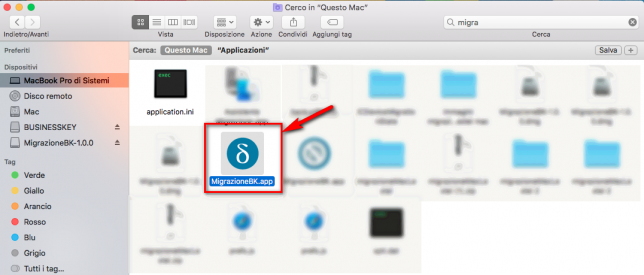
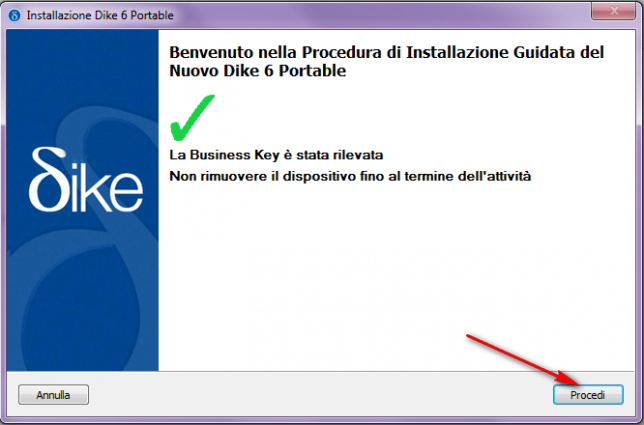 sarà così avviato il processo di sostituzione del software interno al dispositivo
sarà così avviato il processo di sostituzione del software interno al dispositivo
7. Qualora venisse proposto di effettuare il backup della Business Key, selezionare NO (1) e cliccare su Procedi (2)

8.Una volta terminata l’operazione di rispristino si potrà avviare la Business Key aprendo l’applicazione (1) e cliccando su “Avvia Business Key App.app” (2).
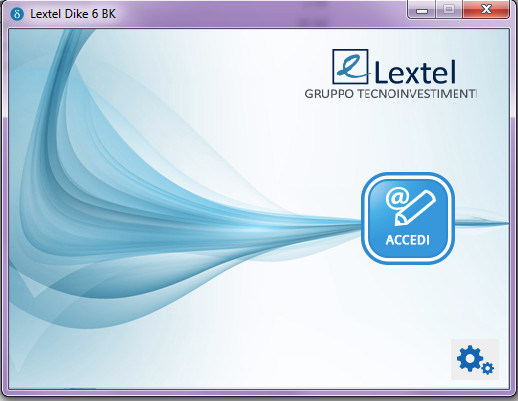 Si aprirà la schermata di accesso al software Dike6 Portable, cliccare perciò su “ACCEDI” ed attendere l’apertura del Dike6 BK l’operazione potrebbe richiedere alcuni secondi.
Si aprirà la schermata di accesso al software Dike6 Portable, cliccare perciò su “ACCEDI” ed attendere l’apertura del Dike6 BK l’operazione potrebbe richiedere alcuni secondi.
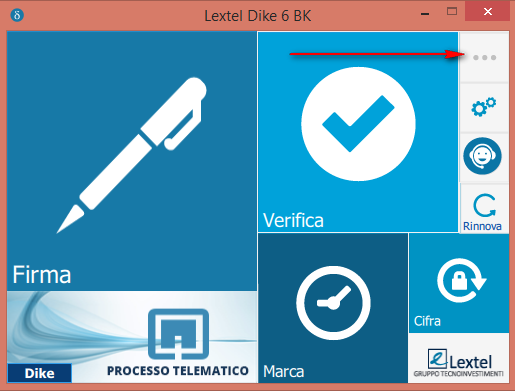 Per poter navigare con il browser interno del dispositivo già configurato per l’accesso con il certificato di autenticazione, cliccare come nella figura.
Per poter navigare con il browser interno del dispositivo già configurato per l’accesso con il certificato di autenticazione, cliccare come nella figura.
Infine sull’icona di FireFox Portable Mozilla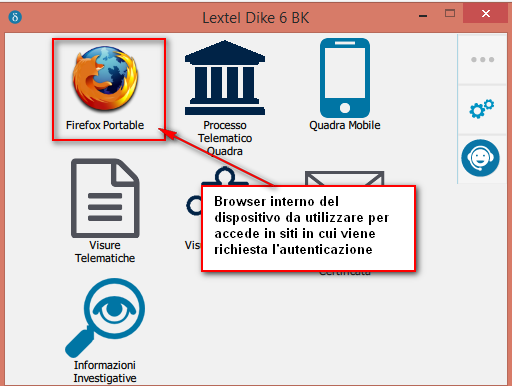
Posted in: Business Key, Utilizzo Business Key, Utilizzo Business Key su Sistema Operativo Mac